「iCloud ビデオが写真にダウンロードされません。200 GB プランで、写真に 195 GB のビデオと写真が iCloud に保存されています。それらの一部を写真で表示しようとすると、ダウンロードが開始されますが、感嘆符が表示されます。右下に「編集用にこのビデオの大きいバージョンをダウンロード中にエラーが発生しました。後でもう一度お試しください。」というエラー メッセージが表示されます。どうすればよいですか?それらを取り戻してください?」
- Apple コミュニティより
iCloud は、Apple ユーザーにとって重要なデータ ストレージ ツールとして、写真、ビデオ、その他のデータを保存するための安全で便利なクラウド プラットフォームを提供し、 デバイス上のストレージ領域を解放するのに役立ちます。ただし、上記のユーザーが直面したような問題、つまり iCloud からビデオがダウンロードできない問題に遭遇することがあります。この悩みを解決するために、この記事では動画がダウンロードできない原因と効果的な解決策を説明します。
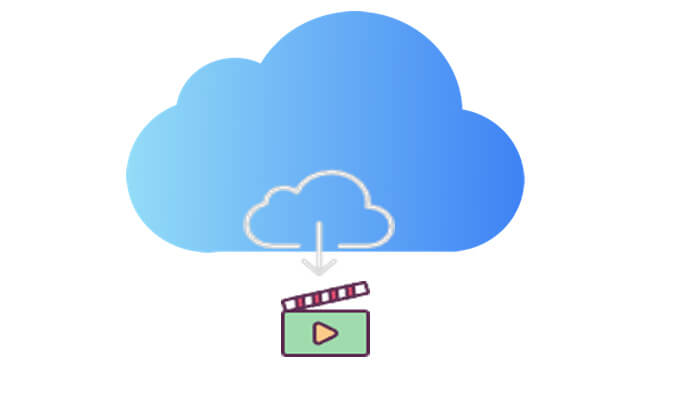
iCloud からビデオがダウンロードできない理由はいくつか考えられます。一般的な原因は次のとおりです。
考えられる理由がわかったら、次の 2 つのパートでこの問題を解決する方法を学びましょう。
ビデオが iCloud から iPhone または iPad にダウンロードできない場合は、次の解決策を試すことができます。
iCloud からビデオをダウンロードするには、安定したネットワーク接続が不可欠です。次の手順に従って、ネットワークが適切に機能しているかどうかを確認できます。
ステップ1. iPhoneまたはiPadの「設定」を開き、「Wi-Fi」を選択します。
ステップ 2. 安定した Wi-Fi ネットワークに接続していることを確認し、必要に応じて別の Wi-Fi ネットワークに切り替えてみてください。
ステップ 3. Wi-Fi をオフにしてからオンに戻すか、ルーターを再起動してネットワークを更新することもできます。
ステップ 4. 問題が解決しない場合は、「設定」>「一般」>「iPhone の転送またはリセット」>「リセット」>「ネットワーク設定のリセット」に移動して、ネットワーク設定をリセットします。

デバイスのストレージ容量が不足している場合、iCloud ビデオのダウンロードに失敗することがあります。不要なファイルを削除すると、ビデオのダウンロード用のスペースを解放できます。スペースを確認してクリアする手順は次のとおりです。
ステップ1.「設定」を開き、「一般」に進み、「iPhoneストレージ」をタップします。

ステップ 2. 利用可能なストレージ容量を確認します。足りない場合は、不要なアプリ、写真、キャッシュファイルを削除して空き容量を増やすことができます。
ステップ 3. 十分なスペースがあることを確認したら、ビデオを再度ダウンロードしてみてください。
場合によっては、iCloud アカウントからログアウトして再度ログインすると問題が解決することがあります。このアクションにより、デバイスと iCloud サービス間の接続が更新されます。
これを行うには、次の手順に従います。
ステップ1.「設定」に移動し、上部にあるユーザー名をタップします。 「サインアウト」を選択します。

ステップ 2. 数分待ってから、再度サインインします。
ステップ3. ログイン後、「写真」アプリを開き、ビデオを再度ダウンロードしてみてください。
iPhone ストレージの最適化機能をオフにすると、ビデオのダウンロードの問題を解決できる可能性があります。この設定は、フル解像度の写真を iCloud に保存しながら、低解像度バージョンの写真をデバイスに保存することでストレージ容量を節約することを目的としています。この機能を無効にすると、iPhone でビデオのフル解像度バージョンに確実にアクセスできるようになります。
その方法は次のとおりです。
ステップ1.「設定」を開き、「[あなたの名前]」>「iCloud」>「写真」を選択します。
ステップ 2. 「iPhone ストレージの最適化」をタップし、この機能を無効にするオプションをオフにします。

iPhone で低電力モードが有効になっていないことを確認してください。 iPhone が低電力モードの場合、特定の機能が一時的に利用できなくなり、ビデオがダウンロードできなくなる可能性があります。
低電力モードをオフにするには、次の手順に従います。
ステップ1.「設定」に移動し、「バッテリー」をタップします。
ステップ2.「低電力モード」をオフにします。

iPhone のiOSバージョンを更新すると、iCloud でのダウンロードの問題を解決できる場合があります。 Apple は、新機能の導入、バグの修正、パフォーマンスの向上を目的としたアップデートを定期的にリリースしています。古いiOSバージョンを使用すると、互換性の問題やソフトウェアの不具合が発生する可能性があります。 iOS最新の状態に保つことで、最適なパフォーマンスが確保され、ダウンロードの問題が解決される可能性があります。
iPhone を更新するには、次の手順に従います。
ステップ1. 「設定」を開き、「一般」を選択し、「ソフトウェア・アップデート」をタップします。
ステップ 2. アップデートが利用可能な場合は、「ダウンロードしてインストール」をタップします。

iCloud 写真を iPhone または iPad にダウンロードする方法を知りたい場合は、ここでステップバイステップのガイドを参照してください。
[解決済み] iCloudからiPhoneに写真を瞬時にダウンロードする方法ビデオが iCloud からコンピュータにダウンロードできない場合は、次の 4 つの解決策を試すこともできます。
iCloud を再起動することは、iCloud から PC へのビデオのダウンロードに関する問題を解決する効果的な方法です。 iCloud は写真のスムーズな同期を保証し、再起動するとサービスが更新され、ビデオのダウンロードを妨げる可能性のある一時的な問題が解決される可能性があります。この簡単なアクションは、ダウンロードの問題に対処し、iCloud メディアへのシームレスなアクセスを確保するのに役立ちます。
Windows用 iCloud のバージョンが古いと、ダウンロードの問題が発生する可能性があります。したがって、iCloud アプリケーションを最新バージョンに更新すると役立つ場合があります。 Apple Web サイトまたは Microsoft Store にアクセスして、iCloud for Windowsの利用可能なアップデートを確認し、見つかった場合はインストールします。
この問題に対処するには、ビデオを手動でダウンロードすることも効果的な方法です。時折発生する不具合や互換性の問題により、自動ダウンロード プロセスが中断されることがあります。 iCloud からビデオを手動でダウンロードすると、ユーザーはプロセスを直接制御できるようになり、目的のコンテンツが確実に PC に転送されます。
その方法は次のとおりです。
ステップ 1. iCloud Web サイトにアクセスします。
ステップ 2. Apple ID とパスワードを使用してログインします。
ステップ 3. 「写真」アイコンをクリックし、ビデオのあるセクションに移動します。
ステップ 4. ダウンロードしたいビデオを選択します。 [ダウンロード] ボタンをクリックして進行状況を監視し、アイテムが PC に正常にダウンロードされたことを確認します。 ( iCloud 写真を PC にダウンロードするにはどうすればよいですか?)

それでも機能しない場合は、 iCloud ビデオダウンローダーなどの専門的なツールを使用して、iCloud からコンピュータにビデオをダウンロードできます。ダウンロードしたいビデオを含む iCloud バックアップがある限り、このソフトウェアを使用すると、 iOSデバイスの iCloud バックアップからビデオを選択的に復元またはダウンロードできます。
iCloud ビデオ ダウンローダーの主な機能:
iCloud ビデオダウンローダーを使用して iCloud ビデオをコンピュータにダウンロードする方法は次のとおりです。
01ソフトウェアをダウンロードして起動し、「iCloudバックアップファイルから復元」を選択し、iCloudアカウントにサインインします。
02 「iCloudバックアップ」オプションを選択し、「開始」ボタンをクリックしてiCloudバックアップをスキャンします。

03アカウントに関連付けられているすべてのバックアップ ファイルが表示されます。デバイス名とバックアップ日付に基づいて選択できます。 「ダウンロード」をクリックして続行します。

04ダウンロードが完了したら、「アプリビデオ」をクリックしてプレビューし、削除されたビデオと既存のビデオの両方を含む必要なアイテムを選択します。選択後、「回復」ボタンをクリックするだけでコンピューターに保存されます。

iCloud からビデオがダウンロードできない問題が発生した場合は、この記事で提供されている解決策を試すことを検討してください。さらに、 iCloud ビデオダウンローダーは、ワンクリックで iCloud データをコンピュータにダウンロードできる専門的なツールです。これらの手順が問題を解決し、ビデオ ファイルにスムーズにアクセスするのに役立つことを願っています。
関連記事:
iPhoneの写真/ビデオが読み込まれない場合の対処法6つの簡単なヒントを試してください!
iPhone/iPadにiCloudファイルがダウンロードできない場合の9つの簡単な解決法





